Kaip siųsti išsamias "Google" namų instrukcijas žingsnis po žingsnio

Balso padėjėjai, pvz., "Google" pagrindinis puslapis, yra puiki virtuvės pagalba. Jie gali nustatyti laikmačius, pridėti dalykų prie jūsų maisto produktų sąrašo ir leisti muziką, kai ruošiatės. Tačiau "Google" namuose yra viena išskirtinė virtuvės funkcija: galite ją naudoti, norėdami nuskaityti receptus vienu žingsniu, kai ruošiatės. Štai kaip surasti receptus, siųsti juos į "Google" namų puslapį ir gauti išsamias instrukcijas apie laisvą ranką.
Pirma, turėsite pasirinkti receptą, kurį norite "Google" perskaityti. Jūs galite juos rasti keliais būdais. Pirma, ir galbūt lengviausia, galite ieškoti receptų savo telefone. Atidarykite "Google" asistentą arba "Google" paiešką savo "Android" arba "iPhone" ir ieškokite reikiamo recepto. Pamatysite slenkantį receptų sąrašą, kurį norite pasirinkti. Radau tą, kuris atrodo gerai, palieskite Siųsti "Google" namuose. Be to, galite ieškoti receptų "Google" namuose tiesiai, kur "Google" perskaitys kiekvieną rezultatą vieną po kito, kol rasite reikiamą receptą.
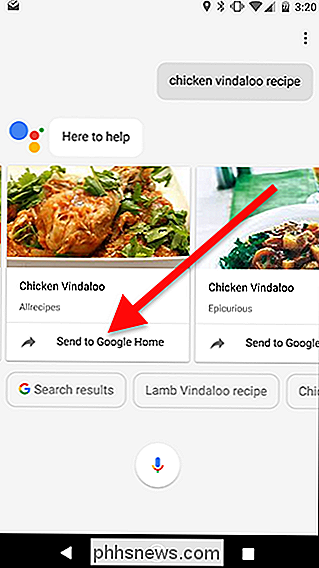
Jūsų pasirinktas receptas laukia, kai nuspręsite jį pradėti. Jei norite pradėti, pasakykite "Google" namuose, "Gerai" Google ", pradėkite receptą".
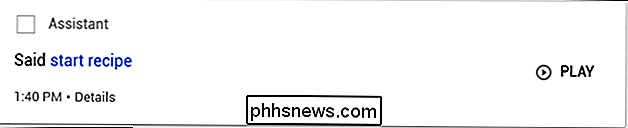
Kai receptas bus pradėtas, "Google" namuose vienu metu bus skaitomas receptas. "Google" paklaus, ar norite išgirsti ingredientus, ar praleisti tiesiai į virimo instrukcijas. Nepriklausomai nuo to, kurį pasirinkote, turite keletą balso komandų, kurias galite naudoti, kad kontroliuotumėte recepto atkūrimą.
- "Gerai" Google ", kitas žingsnis." Ši komanda atliks kitą žingsnį recepte.
- "Gerai. "Google", pakartokite veiksmą. " Jei vėl norite išgirsti dar vieną recepto dalį, naudokite šią komandą, kad pakartotinai atliktumėte" Google "namų pradžią."
- "Gerai" Google ", ką žingsnis [x]?" Galite tai naudoti norėdami išgirsti vieną iš veiksmų iš naujo, neprarasdami vietos. Pvz., Jei esate ketvirtajame recepte, bet norėtumėte išgirsti, ką dar kartą žengia du žingsniai, galite pasakyti "kas yra antras žingsnis" ir "Google" ją paleis. Kitas kartas, kai sakysite "Kitas žingsnis", "Google" ir toliau žingsnis po penkerių.
Tarp kiekvieno žingsnio galite naudoti bet kurią "Google" namų kodą kaip įprasta. Galite klausytis muzikos arba nustatyti laikmatį, tada tęsti "Kitas žingsnis". "Google" prisimins, kur yra receptas, net kai darote kažką kita.
"Pixel 2" iš tikrųjų nėra išskirtinis "Verizon": galite jį naudoti "AT & T", "T-Mobile" ir "Sprint"
Kitais metais kitas Pixel įvykis ... ir dar vienas " "Verizon" reklamos kampanijose. Bet čia yra dalykas: "Pixel 2" gali būti naudojamas bet kuriuose didžiausiuose JAV vežėjose. SUSIJĘS: Ar verta atnaujinti iki pikselių 2? "Pixel 2" yra ne tik "Verizon". Tiesą sakant, tai vienas iš nedaugelio telefonų, kurie iš tikrųjų gali būti naudojami bet kuriame operatoriuje (įskaitant daugelį MVNOs) - "Verizon", "AT & T", "T-Mobile", "Sprint", "Project Fi", "Cricket Wireless", "MetroPCS", "US Cellular" .

Pilnas gairių, kaip pagreitinti savo virtualias mašinas
Virtualios mašinos reikalauja išprovokuoti gyvūnus, virtualioje aparatinėje įrangoje ir vienu metu paleidžiančias kelias operacines sistemas kompiuteryje. Dėl to kartais jie gali būti šiek tiek lėtesni. Štai keletas patarimų, kaip padėti jums išspausti visus paskutinius jūsų virtualios mašinos našumo lašus, nesvarbu, ar naudojate "VirtualBox", "VMware", "Parallels" ar kažką kita.



